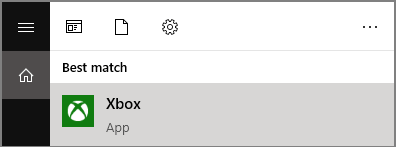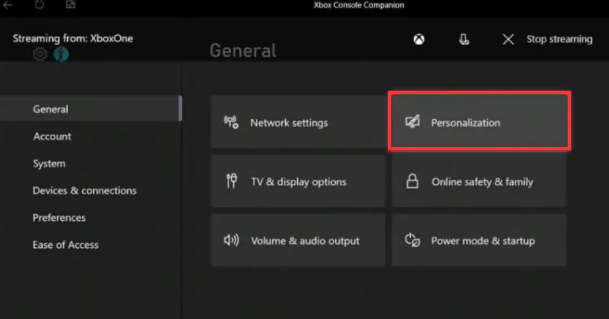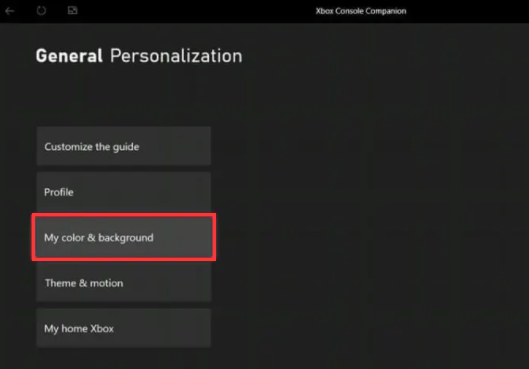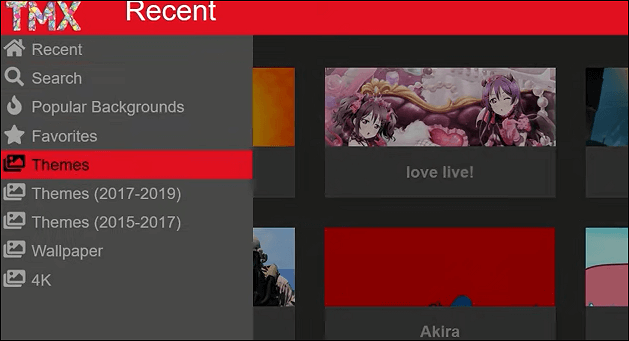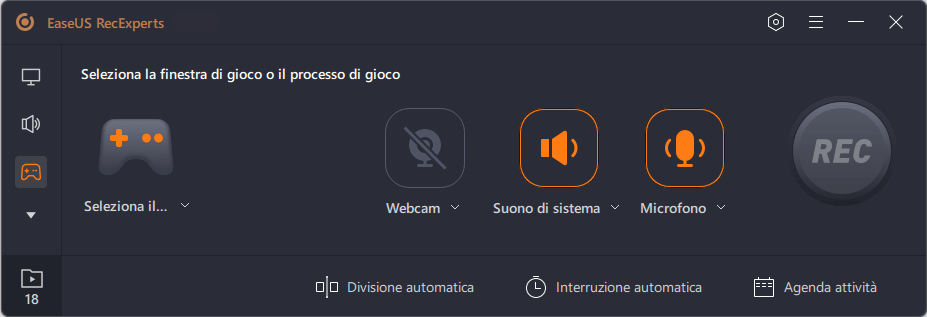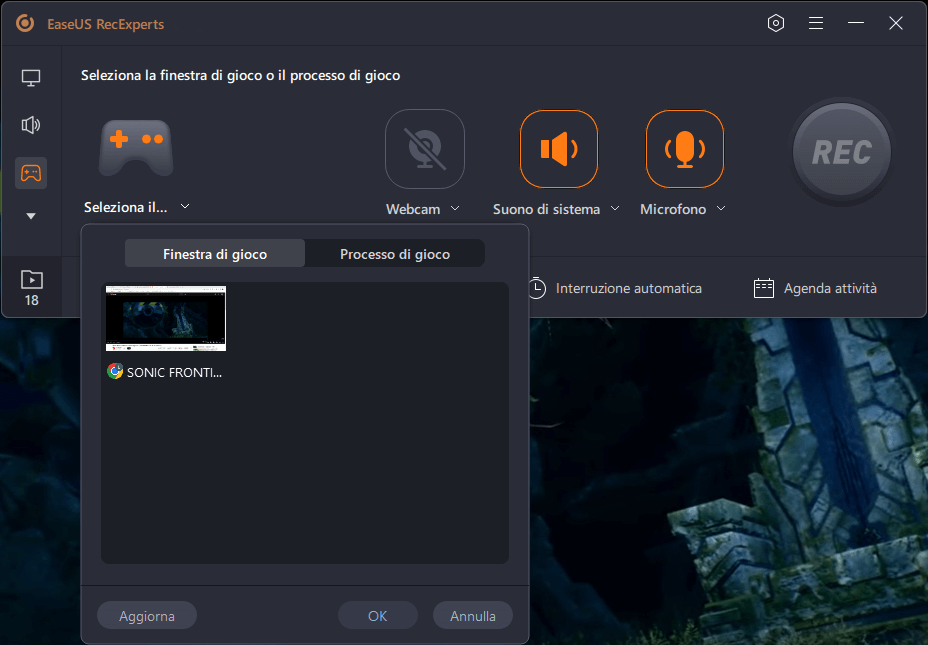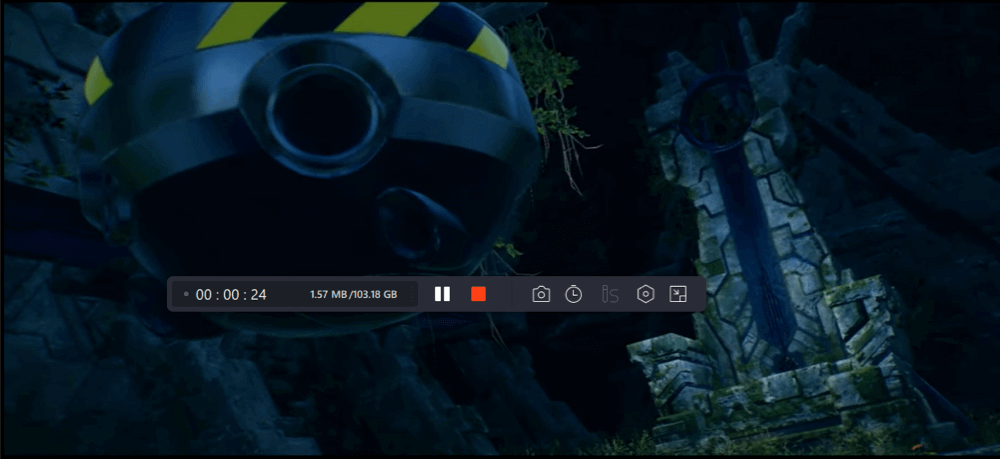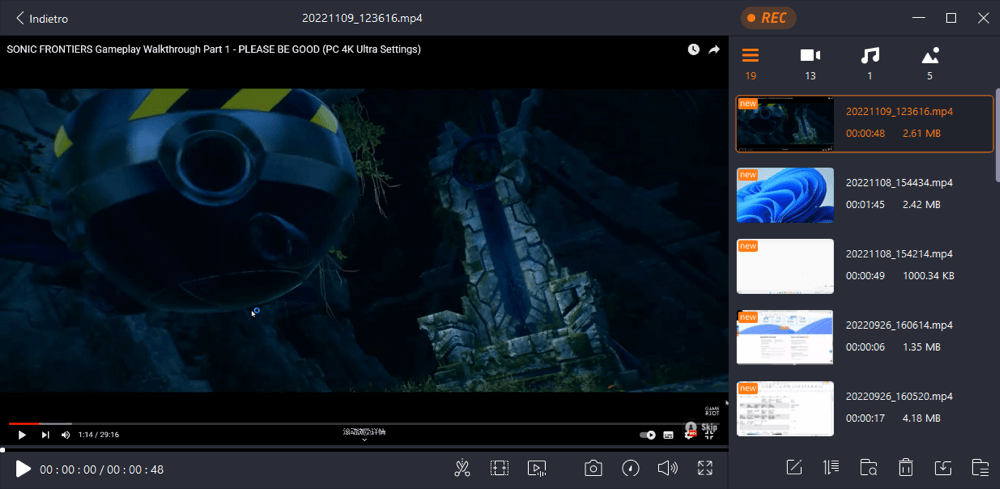Cambiare lo sfondo in Xbox può essere facile quando hai trovato questo post. Lo sfondo della Xbox può essere a tinta unita o un'immagine personalizzata. Qui hai diversi modi per cambiare lo sfondo in Xbox, incluso l'utilizzo delle impostazioni integrate sul computer e persino l'utilizzo delle immagini dal tuo telefono. Di seguito è l'istruzione.
![cambio sfondo xbox]()
Come cambiare lo sfondo di Xbox su PC: due metodi
Ecco due metodi per sostituire lo sfondo in Xbox su PC. Per risparmiare tempo, prova il primo metodo che cambia lo sfondo con colori solidi e grafica del gioco, grafica degli obiettivi, immagini personalizzate, screenshot o sfondo dinamico. Altrimenti, puoi utilizzare altre app come TMX per personalizzare lo sfondo.
Metodo 1. Cambiare lo sfondo Xbox con il metodo integrato
In Xbox One, puoi cambiare facilmente lo sfondo, utilizzando le impostazioni integrate. Segui la parte sottostante.
Di seguito è riportato un elenco di passaggi per modificare lo sfondo di Xbox:
Passaggio 1. Apri il pulsante Xbox per scegliere lo sfondo. Qui puoi vedere la guida e quindi fai clic su "Profilo e sistema" > "Impostazioni" > "Generale" > "Personalizzazione".
![cambiare lo sfondo su xbox]()
Passaggio 2. Premi "Il mio sfondo"> "Il mio colore e sfondo".
![cambiare colore su xbox]()
Passaggio 3. Quindi, hai diverse opzioni per scegliere lo sfondo, tra cui il colore solido e la grafica del gioco, la grafica del risultato, l'immagine personalizzata, lo screenshot e persino uno sfondo dinamico.
- Per il colore solido e la grafica del gioco, devi solo scegliere il colore e quindi fai clic su "OK".
- Per la grafica degli obiettivi, devi fare clic su "Arte degli obiettivi" > "Gioco". Scegli un gioco dall'elenco e imposta l'obiettivo con la grafica di sfondo come sfondo.
- Per le immagini personalizzate, copia il file JPG o PNG da dispositivi esterni come USB e quindi collegalo a Xbox.
- Per gli screenshot, scegli l'immagine di destinazione che ti piace. Puoi selezionare "Altre azioni (...)" > "Sfondo" > "Imposta sfondo". Ora, crea uno screenshot come sfondo.
- Per uno sfondo dinamico, devi selezionare la grafica di sfondo che ti piace e quindi premere "Applica".
Passaggio 4. Dalla parte sopra, sai come cambiare lo sfondo su Xbox. Se desideri rimuovere lo sfondo personalizzato, premi "Rimuovi sfondo personalizzato" su Xbox.
Metodo 2. Cambiare lo sfondo Xbox One con altri metodi
Oltre a utilizzare i metodi integrati su Xbox, puoi anche utilizzare app come Microsoft Edge sulla console Xbox. Inoltre, sono consentite anche altre app come TMX. Il vantaggio dell'utilizzo di queste app rispetto al metodo integrato è che puoi avere più opzioni per personalizzare il tuo sfondo. Di seguito la guida.
Come cambiare lo sfondo Xbox con l'app TMX:
Passaggio 1. Apri Xbox sul tuo PC e premi l'icona "Store" dal menu.
![trova tmx in negozio]()
Passaggio 2. Dalla barra degli strumenti di ricerca, è necessario digitare TMX. Quindi, installa questa app su Xbox.
![tmx su xbox]()
Passaggio 3. Una volta aggiunto il TMX, è possibile modificare i temi o gli sfondi popolari al suo interno.
![cambiare lo sfondo dell'xbox]()
Come cambiare lo sfondo Xbox One sul telefono
Questo metodo è adatto per cambiare lo sfondo con le immagini dal tuo telefono. Le immagini possono essere salvate dal rullino fotografico del tuo telefono o puoi modificare le immagini prima del caricamento.
Cosa devi preparare per cambiare lo sfondo Xbox con le immagini dal tuo telefono:
- Il mio Esplora file
- Una guida
- Microsoft Edge
![Xbox]()
Ecco un elenco di passaggi per modificare lo sfondo Xbox con le immagini dal telefono:
Passaggio 1. Apri il telefono e scegli un'immagine che desideri impostare come sfondo in Xbox. Quindi, scegli di inviare la foto a OneDrive dopo aver modificato l'immagine. Vai su https://onedrive.live.com/ per cercare OneDrive.
Passaggio 2. In OneDrive, è necessario scegli un'immagine come sfondo dal telefono.
Passaggio 3. Quindi, devi trovare Xbox e aprire OneDrive al suo interno. Individua l'immagine che hai appena caricato dal telefono. Fai clic sul pulsante "Condividi" dalla barra in alto e premi il pulsante "Ottieni un collegamento".
Passaggio 4. Qui è consentito premere "Copia" e copiare il collegamento negli appunti. Successivamente, apri Microsoft Edge e fai clic sull'icona "+" per inserire la nuova scheda.
Passaggio 5. In Microsoft Edge, è necessario fare clic sul pulsante "+" per aggiungere una nuova scheda. Dal controller Xbox, puoi premere le tre barre. Fai clic su "Incolla e vai" e inserisci l'immagine che ti piace. Quindi, premi "Scarica" > "Salva con nome". Vai al pulsante simile a Xbox e fai clic su "Immagine" > "Immagini salvate".
Passaggio 6. Infine, è necessario aprire My Files Explorer e fare clic sul file "UserMgr0". Quindi, trova "Immagini"> "Immagini salvate". Passare all'immagine che si desidera impostare come sfondo e fare clic su "Imposta come sfondo". È tutto.
Suggerimenti bonus: come registrare il gameplay Xbox senza scheda di acquisizione
Dopo aver saputo come cambiare lo sfondo di Xbox, vuoi registrare il gameplay di Xbox senza una scheda di acquisizione? In tal caso, ecco uno screen recorder consigliato chiamato EaseUS RecExperts che aiuta a registrare video di gioco senza utilizzare dispositivi esterni. Durante l'acquisizione dei video di gioco, puoi scegliere risorse audio tra cui audio interno ed esterno, una webcam esterna, ecc.
Per registrare meglio il gameplay di Xbox, puoi impostare le impostazioni di output in questo software, inclusi formati di output, qualità video, bitrate, frame rate, ecc. Nel frattempo, puoi scegliere il tasto di scelta rapida personalizzato per operazioni come la registrazione, l'interruzione e l'esecuzione di un immagine dello schermo. Nel complesso, è un efficiente registratore dello schermo.
Caratteristiche principali:
Senza registrazione, scarica e installa facilmente questo registratore di gioco.
Come registrare il gameplay Xbox senza utilizzare una scheda di acquisizione, tramite EaseUS RecExperts:
Passaggio 1. Avvia il gioco che desideri registrare. Quindi, apri EaseUS RecExperts e fai clic sul pulsante "Gioco" a sinistra.
Passaggio 2. Fai clic sull'opzione "Seleziona il gioco" per scegliere una finestra o un processo di gioco. Puoi anche attivare la registrazione dell'audio e della webcam se necessario. Quindi fai clic sul pulsante grande REC per avviare la registrazione del gioco.
Passaggio 3. Apparirà una barra degli strumenti fluttuante e puoi mettere in pausa o interrompere la registrazione. Inoltre, l'icona della fotocamera consente di effettuare uno screenshot e l'icona del timer permette di interrompere automaticamente la registrazione.
Passaggio 4. Dopo aver salvato il video di gioco registrato, si aprirà un lettore multimediale. Il player offre uno strumento integrato per tagliare la registrazione, estrarre l'audio dal video e aggiungere una parte iniziale e finale. Lo strumento si trova nella parte inferiore del lettore.
Inoltre, questo registratore non solo può registrare il gameplay ma anche conferenze online come le riunioni Zoom. Anche se non sei un host, puoi comunque utilizzarlo per acquisire riunioni online. Di seguito è riportato un tutorial che introduce il metodo per registrare le riunioni Zoom senza l'autorizzazione dell'host.
![articoli Correlati]()
Come registrare una riunione Zoom senza autorizzazione
La registrazione della riunione Zoom senza l'autorizzazione dell'ospite è possibile quando si sceglie uno screen recorder come EaseUS RecExperts. Puoi usarlo per scegliere un'area personalizzata da registrare, risorse audio e altre impostazioni.
Domande frequenti su come modificare lo sfondo di Xbox
Alcuni problemi correlati alla modifica dello sfondo in Xbox raccolti dal pubblico sono elencati qui.
1. Come faccio a impostare un'immagine sul mio telefono come sfondo su Xbox?
Innanzitutto, puoi impostare l'immagine dal tuo telefono come sfondo in Xbox. Ciò di cui hai bisogno sono My Files Explorer, OneDrive e Microsoft Edge. Inoltre, per seguire le istruzioni, vai alla parte 2 sopra per cercare maggiori dettagli.
2. Posso cambiare lo sfondo della mia Xbox One dall'app?
Si, puoi. In Xbox, puoi cambiare lo sfondo facendo clic su "Profilo e sistema" > "Impostazioni" > "Generale" > "Personalizzazione" > "Il mio sfondo" > "Il mio colore e sfondo". Oppure puoi prendere in considerazione l'installazione di app su Xbox, come TMX. Ti fornisce tipi di sfondi che puoi modificare in Xbox.